スライドショー作成はこんなに簡単♪
SPONSORED LINK
先日、どうしても人が足りないということで、剣道大会の審判員を依頼されました。
更に、写真担当の人も休みになっちゃったので、写真を撮って貰えないかと依頼されてしまいました。
審判員なので、審判の合間に。
撮影ができなければ、閉会式と大会の様子を何枚か・・・
ということでお願いされました。
というわけで、無い腕を振るって写真撮影に勤しんだわけです。
室内スポーツの写真撮影はやっぱり難しいですね。
ISO感度を800にしてもやはりシャッタースピードは追いつかず、ピンボケ写真ばかりになってしまいました。
しかし、そんなピンボケ写真を誤魔化して、しかも皆に喜ばれる方法があります。
それがスライドショー。
スライドショーの魔法は凄いです。
つまらない写真でもスライドショーにすることで動いているように見えるのです。
作成したスライドショーがこちら。
スライドショーの作成はとっても簡単なのですが、意外と皆さん作り方を知らないようです。
結婚式の写真なんかをスライドショーにしてプレゼントしたこともあるのですが、かなり喜ばれるので一度お試しください。
SPONSORED LINK
スライドショーはフリーソフトで作れる
スライドショーを作るのに特別なソフトが必要なのでは?
そう思いがちですが、これが意外。
Windows標準付属ソフトで作成できてしまうのです。
Windows付属ソフトなので、勿論無料です。
ただ、Windows8には標準でインストールされていませんので別途インストールする必要があります。
使用するソフトは、『Windows ムービーメーカー』です。
ご使用のPCにインストールされていない場合は、『Windows Essentials 2012』をダウンロードしてインストールしてください。
ちなみに、インストールする場合は、ムービーメーカーのみを選択してインストールする方が良いと思います。
他のソフトは不要だと思いますので。
SPONSORED LINK
スライドショーを作成してみよう!!
では、実際にスライドショーを作成してみましょう。
操作はとっても簡単です。
(1)ムービーメーカーを立ち上げる
ムービーメーカーを立ち上げて新規に動画を作成します。
(2)スライドショーにしたい写真を取り込む
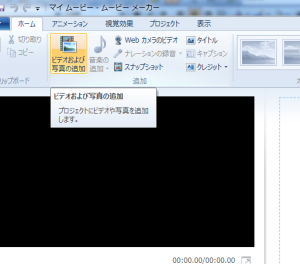
メニューより「ビデオおよび写真の追加」ボタンを押すか、写真を直接ドラッグ&ドロップしてください。
写真を追加するとこうなります。
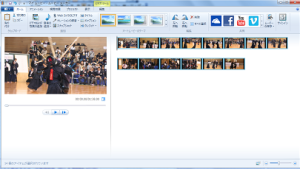
もう、この時点で再生ボタンを押すとスライドショーとして見ることができます。
(3)効果を付ける
更に、効果を付けましょう。
効果は写真それぞれに追加できるのですが、手間が掛かるので、「自動で移動および拡大」というボタンを押して、全ての写真に適用させましょう。
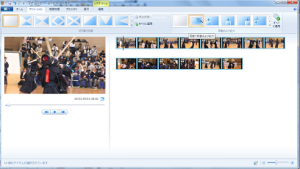
これだけでかなりプロっぽくなりますね。
(4)音楽を追加する
スライドショーにBGMをつけるとより効果的ですが・・・
個人的に楽しむ分にはCDから取り込んだ楽曲を使用することができます。
しかし、YouTubeなどで共有しようとすると、著作権の問題で音が消えてしまいますので要注意です。
著作権フリーのBGMなどを使用する方が良いでしょう。
私はYouTubeでダウンロードしたオルゴール系の曲を使用しましたが、何故か音が消されることはありません。
YouTubeでダウンロードしたものでも、駄目な物が多いので注意してください。
スライドショーの長さを音楽の長さに合わせることもできますし、途中で音楽をフェイドアウトさせることもできますので、色々工夫してくださいね。
(5)動画の保存
出来上がったら動画を保存しましょう。
メニューからムービーの保存を選択します。
用途に合わせてサイズを選択してください。
YouTubeでしたらコンピューター用の解像度を選択すると良いでしょう。
以上で素晴らしいスライドショーが出来上がったと思います。
スライドショーを皆に見てもらおう!
スライドショーが出来上がったら皆に見て貰いましょう。
個別にプレゼントしたい場合はDVDに保存して渡すのも良いと思います。
専用ソフトが必要ですが、スライドショーをDVDプレイヤーで見ることができますのでとってもおすすめです。
Windows7以前のPCには標準でDVDメーカーがインストールされていますので、簡単にDVD作成ができます。Windows8以降のPCの場合は別途ライティングソフトを準備する必要があります。その場合はこちらの記事が参考になります。
⇒ DVDの書き込みソフト!おすすめはどれ?
YouTubeで配信
出来上がったスライドショーを簡単にインターネット上で共有できるのが、YouTubeです。
YouTubeに動画をアップロードするとブログやFacebookなんかにも簡単に貼付けができるようになります。
私の場合にはいつも動画の検索ができないように限定公開を選択しています。
限定公開とすることで、動画のアドレスを知っている人のみが閲覧可能になるので、個人情報なんかが漏れることもなく安心です。
SPONSORED LINK
関連記事
-

-
LINEプリペイドカードでスタンプが買えない?購入方法教えます!
SPONSORED LINK というわけで、早速買ってきたのがこちらのLIN …
-

-
動画編集がこんなに簡単?私がコレをおすすめする理由・・・
SPONSORED LINK 少し前に職場のA子さんにPC用の動画編集ソフト …
-
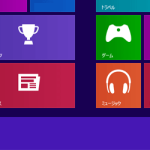
-
Windows8スタートメニューが無いのはとっても不便!!
SPONSORED LINK 少し前に自宅で使用しているデスクトップパソコン …
-

-
動画の作り方は初心者でも簡単!7つのステップで感動的な作品が完成!
SPONSORED LINK 職場のA子さんはもうすぐ小学校入学を迎える男の …
-

-
あなたのスマホ!USBケーブルでの充電が遅いのは何故?
SPONSORED LINK スマホの充電に凄く時間の掛かるUSBーブルって …
-

-
披露宴の余興はムービーを使うのが流行?
SPONSORED LINK 先日、姪の結婚式と披露宴に家族で出席してきまし …
-

-
買ったばかりのWindows8マシンが異様に遅い件
SPONSORED LINK 先日買ったパソコンを使用しているのですが・・・ …
-

-
卒業ムービーで感動!そんな作品を作ってみよう♪
SPONSORED LINK 涙、涙の卒業式。我が家の娘は昨年小学校を卒業し …
-

-
YouTubeで気になるテレビ番組を発見!これって著作権侵害?
SPONSORED LINK しまった!見逃した~!! とあるテレビ番組を見 …
-

-
LINEアカウント乗っ取り???
SPONSORED LINK 昨夜、LINEから通知がありました。 見てみる …
- PREV
- 薄力粉と強力粉の違い
- NEXT
- 車載可能な腰痛対策グッズを発見!
